IOS 11 на Apple е пристигнал, носейки със себе си пакет от актуализации и нови функции.
Преди да надстроите, обаче, е добра идея да се уверите, че имате пълен архив на вашия iPhone, само в случай, че нещо се обърка. Не е вероятно нищо да стане, като се има предвид, че бета тестерите са пускали iOS 11 през своите ходове в продължение на месеци - но по-безопасно, отколкото съжалявам.
Има два начина да направите това: архивирайте вашия iPhone на вашия компютър (чрез iTunes) или го върнете в облака чрез iCloud. (Възможно е вече да сте настроени за последния, но да прочетете за да сте сигурни.) За това, което си струва, силно препоръчвам опцията за архивиране на компютъра, най-вече защото смятам, че е по-бързо и по-пълно решение. Наричайте ме старомоден, но аз съм склонен да не вярвам на облака - и iCloud винаги ми се струва малко парче.
Обратно към iTunes
Стъпка 1: Свържете iPhone към компютъра чрез USB кабел за синхронизиране.
Стъпка 2: В зависимост от предишната ви настройка, може да стартирате iTunes и да стартирате процеса на синхронизиране, което включва и архивиране. Ако обаче вашият iPhone не е настроен на автоматична синхронизация, продължете към стъпка 3.
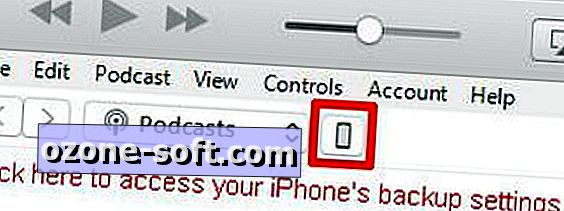
", " modalTemplate ":" {{content}} ", " setContentOnInit ": false} '>
Стъпка 3: Ако видите съобщение Trust This Computer (Доверете се за този компютър), продължете напред и се съгласете с него. В iTunes кликнете върху иконата на телефона (в горния ляв ъгъл), за да изведете екрана Резюме за вашия iPhone. След това в секцията Архивиране щракнете върху бутона Back Up Now. В зависимост от това колко време е било от последното ви архивиране, това може да отнеме 30 секунди или прилично време. Така или иначе, това е всичко.
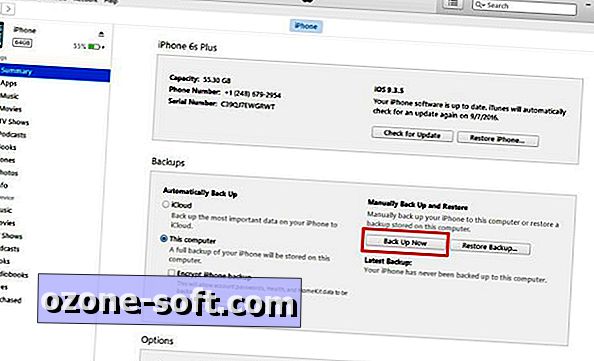
", " modalTemplate ":" {{content}} ", " setContentOnInit ": false} '>
Възможно е да помислите за включване на шифроване за този архив, който ще пренесе информация за „ключодържателя“ на iOS (пароли за имейл акаунти, Wi-Fi мрежи и различни приложения и уебсайтове), както и данни за здравето или HomeKit, които може да имате - удобно трябва да възстановите вашия iPhone. Просто поставете отметка в квадратчето до „ Шифроване на резервно копие на iPhone“, преди да натиснете стъпка 3. Разбира се, не забравяйте да отбележите паролата, която използвате за криптираното архивиране.
Направете резервно копие на iCloud
Стъпка 1: Уверете се, че вашият iPhone е свързан с Wi-Fi мрежа.
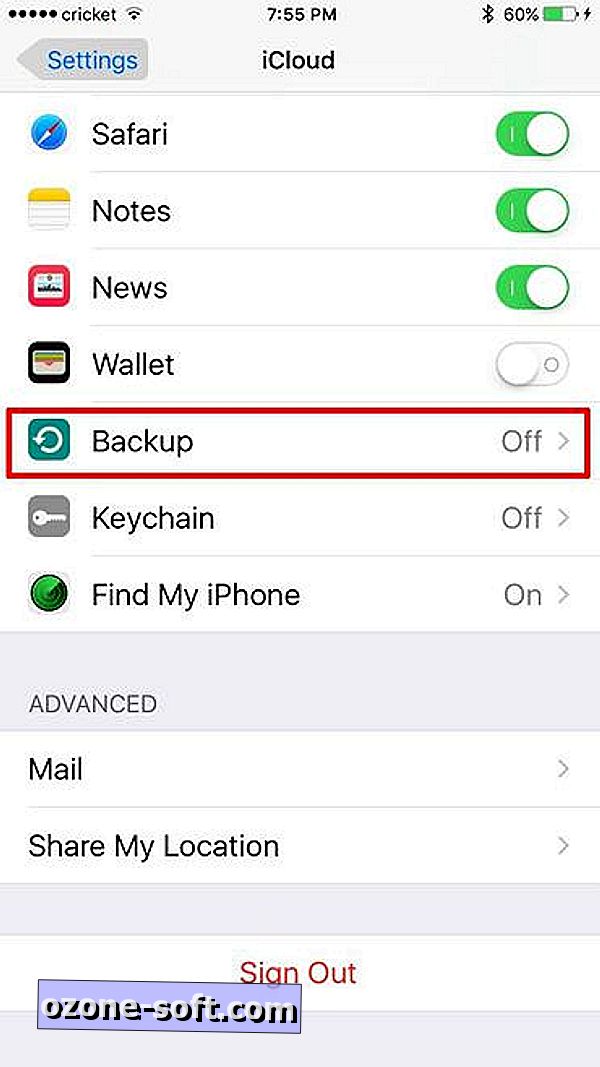
", " modalTemplate ":" {{content}} ", " setContentOnInit ": false} '>
Стъпка 2: Докоснете иконата Настройки, след което докоснете iCloud .
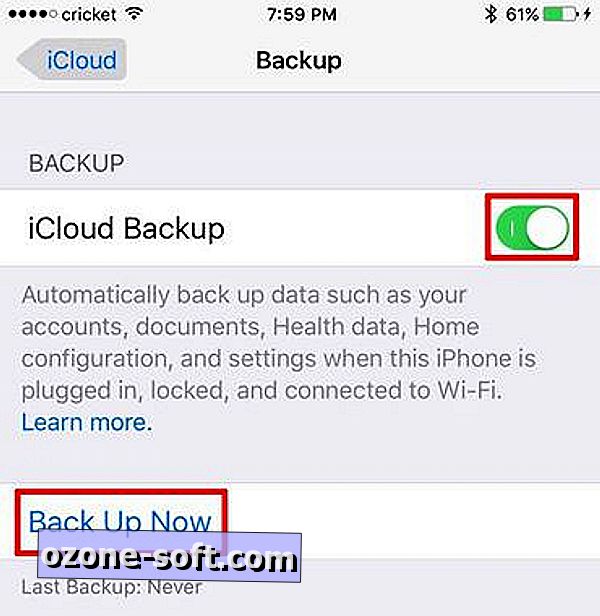
Стъпка 3: Натиснете Backup, след това включете iCloud Backup (ако вече не е). Накрая докоснете Back Up Now . В зависимост от това колко време е минало от последното ви архивиране, това може да се случи бързо или може да отнеме часове. Планирай напред.
Стъпка 4: Проверете дали архивът приключи успешно, като докоснете Settings> iCloud> Storage> Manage Storage, след това изберете вашия iPhone. Трябва да видите подробности за архива, включително време и размер.
Това е всичко! Сега можете да отидете напред и да инсталирате iOS 11, с пълна увереност, че ако нещо се изкриви по пътя, ще можете да възстановите вашия iPhone до предишното му работно състояние.
Забележка на редакторите: Тази статия първоначално е публикувана на 15 март 2017 г. и оттогава е актуализирана с информация, специфична за iOS 11.
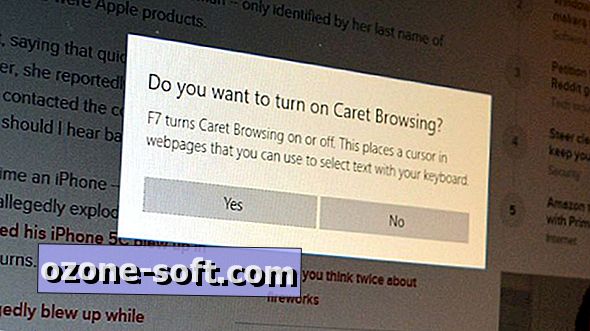





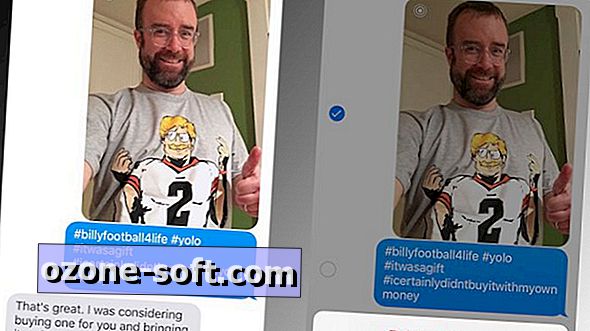

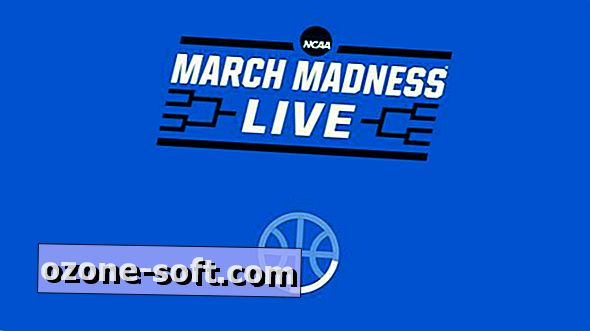




Оставете Коментар